Acheter un laptop pour une utilisation nomade simple, sans se ruiner ni se casser le dos? Je vous explique mon choix.
Introduction
Entre les temps de transport et les pauses midi à occuper, je me suis dit qu’un laptop léger serait le bon candidat et qu’il occuperait sans difficulté la place libre dans mon sac à dos.
Les contraintes
La taille
C’est sans doute le point le plus simple : mon sac ne peut pas accueillir des laptops / tablette de plus de 13". Ensuite, ayant déjà eu un laptop 10", c’est plutôt inconfortable. Donc plus que 10 et moins de 13".
Le poids
Ici encore c’est simple : le plus léger possible. Je n’ai pas envie de porter une brique de 2kg.
Les performances
Comme ce laptop va surtout me servir de machine à écrire, je ne cherche pas un processeur “gaming” avec 20Go de cache L2. N’importe quel processeur fera l’affaire et 4Go de RAM seront suffisants.
Le budget
Vu l’usage de cette machine, mettre plus de 300.- CHF serait un luxe débile.
Marques acceptées & refusées
J’élimine volontairement certaines marques. Bien sûr cela limite davantage les possibilités mais je n’ai pas envie de traîner un laptop qui ne va pas supporter le voyage. D’autres marques sont éliminées pour des raisons plus politiques.
Les candidats perdus d’avance sont:
- Apple (tarif débile et le “Apple only” infernal)
- Sony (je boycotte depuis très longtemps)
- Microsoft (tarif absurde, windows)
- Acer (qualité un peu faible)
- Lenovo (les trackpads sont nuls)
- marques à la con & chinoises (mediatek, trek, huawei, etc)
- les ChromeBook, puisque je vais installer Debian
Il reste donc (roulements de tambour): Asus
Alors qui est le gagnant?
La short-list (le poids a mis à mal toutes les marques) s’est retrouvée réduite à deux modèles:
- Le E210MA ( fiche sur Digitec )
- Le E203MA ( fiche sur Digitec )
J’ai préféré le 1er, même s’il est plus lourd, pour ses composants plus modernes. Le tarif habituel est d’environ 270.- CHF, j’ai trouvé à 219.- en action.
Présentation de la bestiole
Dimensions et poids
La bestiole mesure 27.9cm de long, 19.1 de large et 1.7 cm de haut. Il trouve facilement sa place dans un sac à dos.
Son poids est de 1.05Kg (constructeur), ce qui lui permet de ne pas trop se faire sentir dans le sac ou sur les genoux.
La coque est en plastique (logique vu le tarif) et ne prend pas trop les traces de doigts. Après quelques jours dans mon sac, il n’y a toujours pas de trace ou griffure sur le boîtier.
Ecran, clavier et trackpad
L’écran mesure 11.6" de diagonale (soit un rectangle de 25.7 x 14.4 cm) et sa résolution est de 1366 x 768 pixels, c’est très courant pour ce genre de machine. Bonne surprise, le taux de rafraîchissement est de 60Hz. L’écran est agréable, plutôt lumineux, le noir est profond mais sa colorimétrie n’est pas géniale (45% NTSC, inutile d’espérer faire de la retouche photo qualitative).
Le clavier, de type chiclet, est en fait agréable. C’est la bonne surprise du lot. Au vu du tarif, on ne s’attend à rien de spécial, la qualité de l’écran est prévisible, les performances générales aussi et on s’attend à un clavier un peu naze. Et bien non, les touches sont agréables au toucher, la frappe est franche, on a un peu de course sous le doigt.
Le trackpad est très agréable également, la surface est vraiment lisse, elle glisse bien (pas comme ceux de Lenovo qui ressemblent à du papier de verre). Seule interrogation: ce trackpad propose une sérigraphie de pavé numérique, avec une touche on/off. Sauf qu’il ne fonctionne pas sous Win10 ni Linux (mais pour ce dernier il y a l’espoir qu’un driver soit proposé bientôt).
Connectique
Du côté des connexions, on trouve:
- à gauche: un port SD card, un USB-C 3.2, un HDMI, un USB-A 3.2
- à droite: un USB-A 2.0, un jack 3.5
Le premier réflexe (à force d’être gavé aux articles insistant sur la connectique comme gage de qualité) est de se dire que c’est léger. Mais en vrai, pour une machine à écrire nomade, c’est largement suffisant. Qui va brancher 3 disques externes et une carte SD simultanément? La pauvre bête n’arrivera pas à transférer sur 4 supports en même temps, surtout aux débits maximums.
Mémoire, disque, processeur
Ce laptop est livré avec 4Go de RAM et un Intel Celeron N4020 à 1.1Ghz ( Passmark CPU ). Pour le stockage, on trouve 64Go en eMMC. Pas question de pouvoir lancer des applications lourdes ou des jeux, c’est évident. Pour bloguer et surfer, c’est largement suffisant. Les vidéos Youtube sont lues correctement, sans saccade. Je n’ai pas encore testé mais l’ensemble devrait permettre de “mater du divx”.
1er démarrage
Si jusqu’ici tout semblait bien parti, allumer cette pauvre bête la première fois m’a donné envie de la jeter par la fenêtre: Windows 10 fait attendre environ 45 secondes avant de pouvoir commencer la configuration.
La bonne blague est que j’ai voulu booter sur une clé USB. Direction le BIOS, changement de priorité des disques, reboot. Et bam! Windows 10… Merci la saloperie de “fast boot” (donc une mise en veille déguisée). Après avoir configuré Win10, j’ai pu booter avec CloneZilla pour cloner le disque (la flemme de télécharger Windows 10 si je dois le ré-installer).
Installation de Linux
Après le clonage, direction Debian Buster! (J’ai déjà parlé de mon
amour pour Debian
). L’installation semble se dérouler correctement, arrive la section Network et là c’est le drame! Le laptop est invisible sur le réseau. Visiblement, Debian n’arrive pas à activer le Wi-Fi.
En désespoir de cause, je me résous à passer en ethernet. L’installation se déroule parfaitement. Le boot post-installation demande 8 secondes pour afficher l’écran de login (presque 6 fois moins que Win10).
Le cas du Wi-Fi
Je configure tout comme il se doit (IP, DNS, etc) et je monte l’interface Wi-Fi. Je note l’adresse MAC puis je l’autorise sur la borne Wi-Fi. Tout semble ok sauf que non, pas de connexion Wi-Fi. Groumpfh. Je télécharge les paquets RealTek, toujours rien. Après analyse, la carte Wi-Fi n’est simplement pas reconnue car trop récente. Après lecture de nombreux bug reports et autres blogs, c’est finalement le GitHub de Tomàs Pinho ( https://github.com/tomaspinho/rtl8821ce ) qui fournira la solution, sous forme de module à compiler. Attention, la procédure indiquée ne fonctionne pas sous Debian, il faut simplement passer les commandes “make” et “make install” puis de rebooter.
Photos
Le site Asus présente quelques photos . Le bleu est splendide mais très compliqué à rendre correctement en photo.

Connectique du côté droit: un jack 3.5 et un USB 2.0

Connectique du côté gauche: alimentation, lecteur SD, USB-C 3.2, HDMI, USB 3.2

Vue d’ensemble: notez la touche Enter cerclée de jaune.
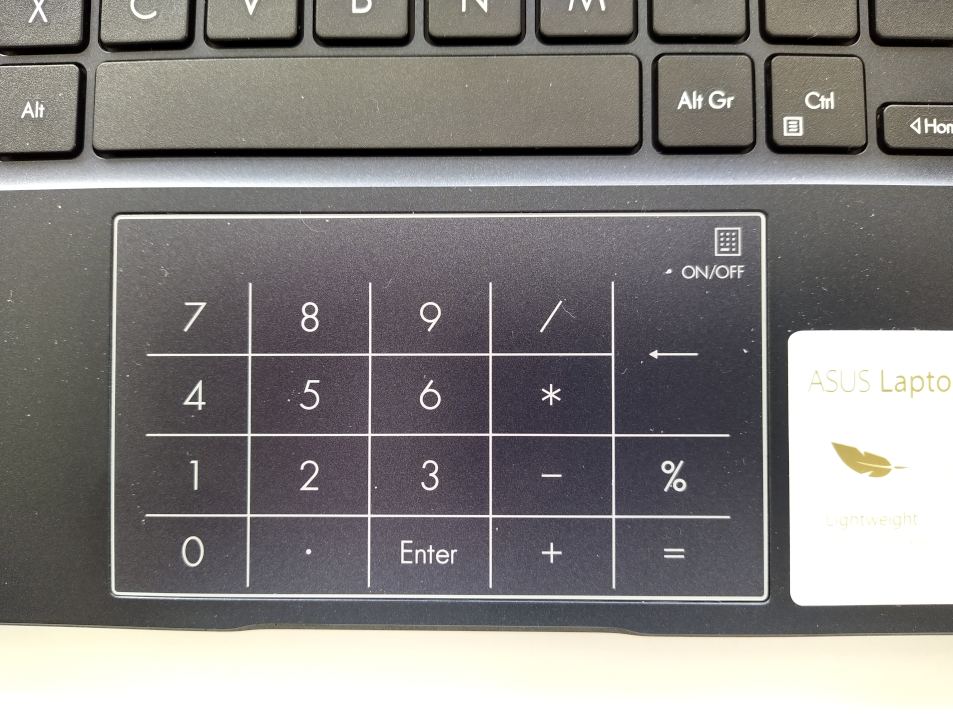
Détail du trackpad: Asus a ajouté un pavé numérique
Conclusion
Cet Asus E210-MA est une bonne petite machine, plutôt qualitative, qui se fait oublier dans le sac à dos mais qu’on utilise naturellement.